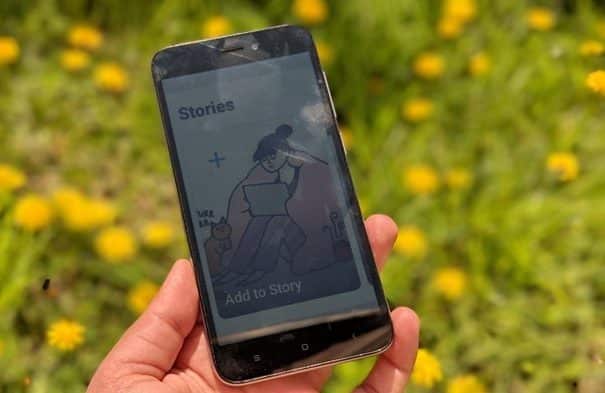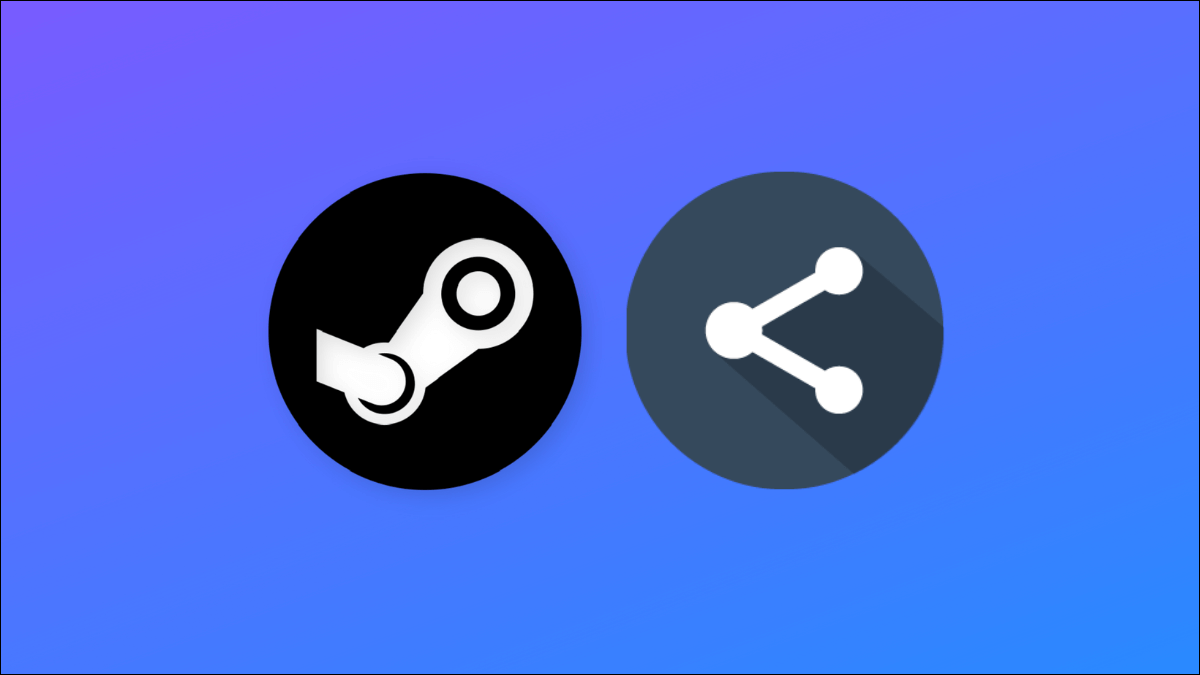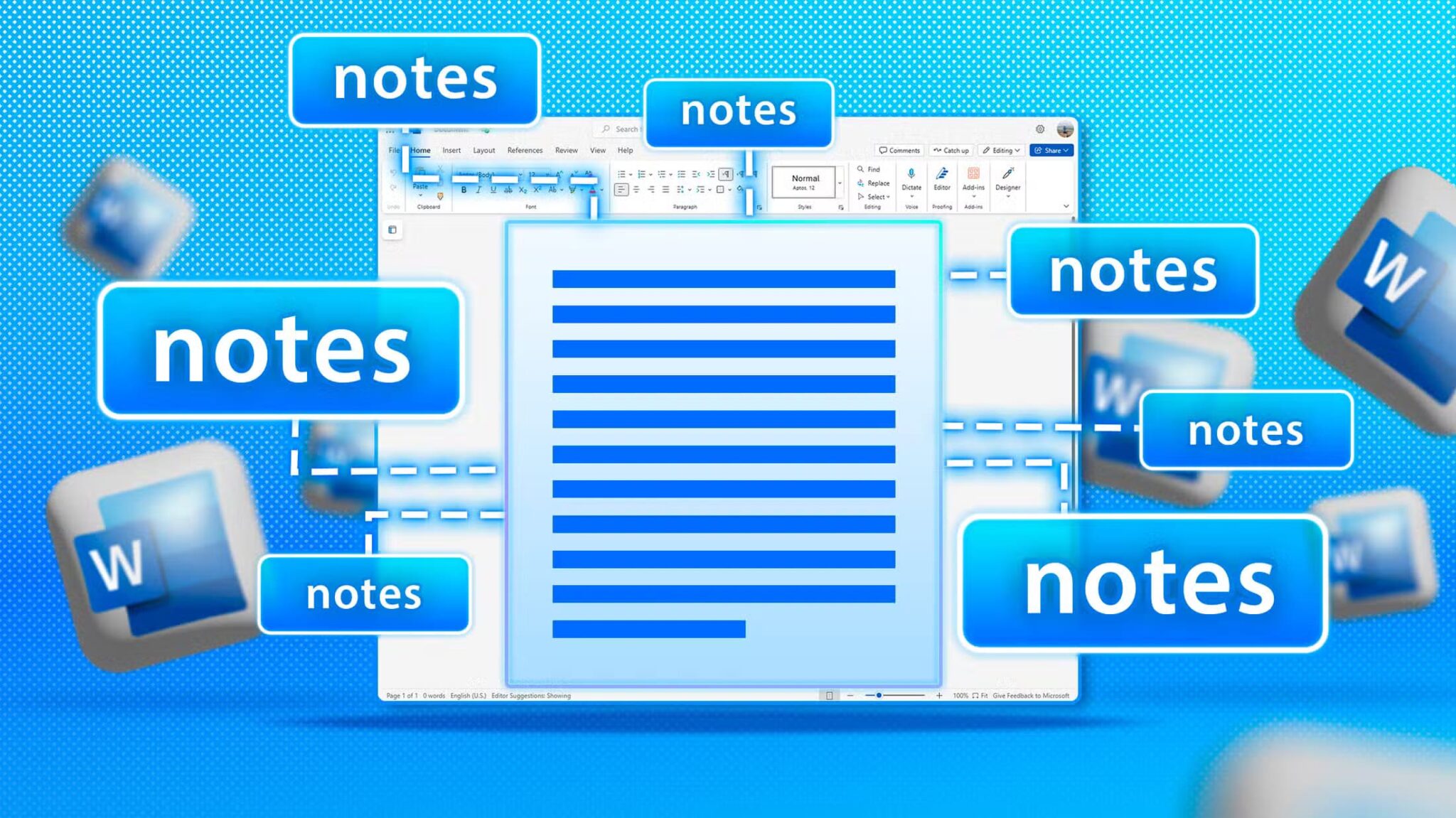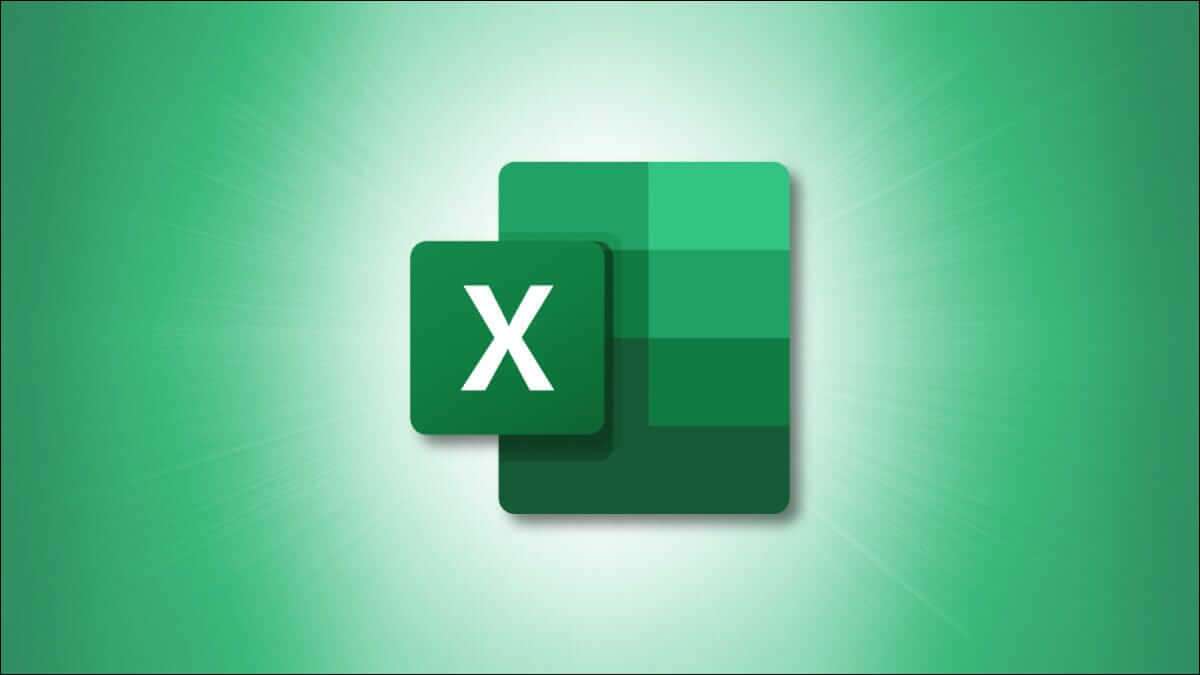Dolby Atmos ses teknolojisi harika bir ses deneyimi sağlar. Apple'ın Dolby Atmos ile Uzamsal Ses desteği sağladığı yerler elma Müzik. Böylece Dolby Atmos ile en sevdiğiniz şarkıların keyfini saf ses kalitesinde çıkarabilirsiniz. etkinleştirmeniz gerekiyor Dolby Atmos iPhone, iPad ve Mac'te yüksek kaliteli sesin keyfini çıkarın. Bu yazıda, Apple Music için Dolby Atmos'u nasıl etkinleştireceğinizi göstereceğiz.
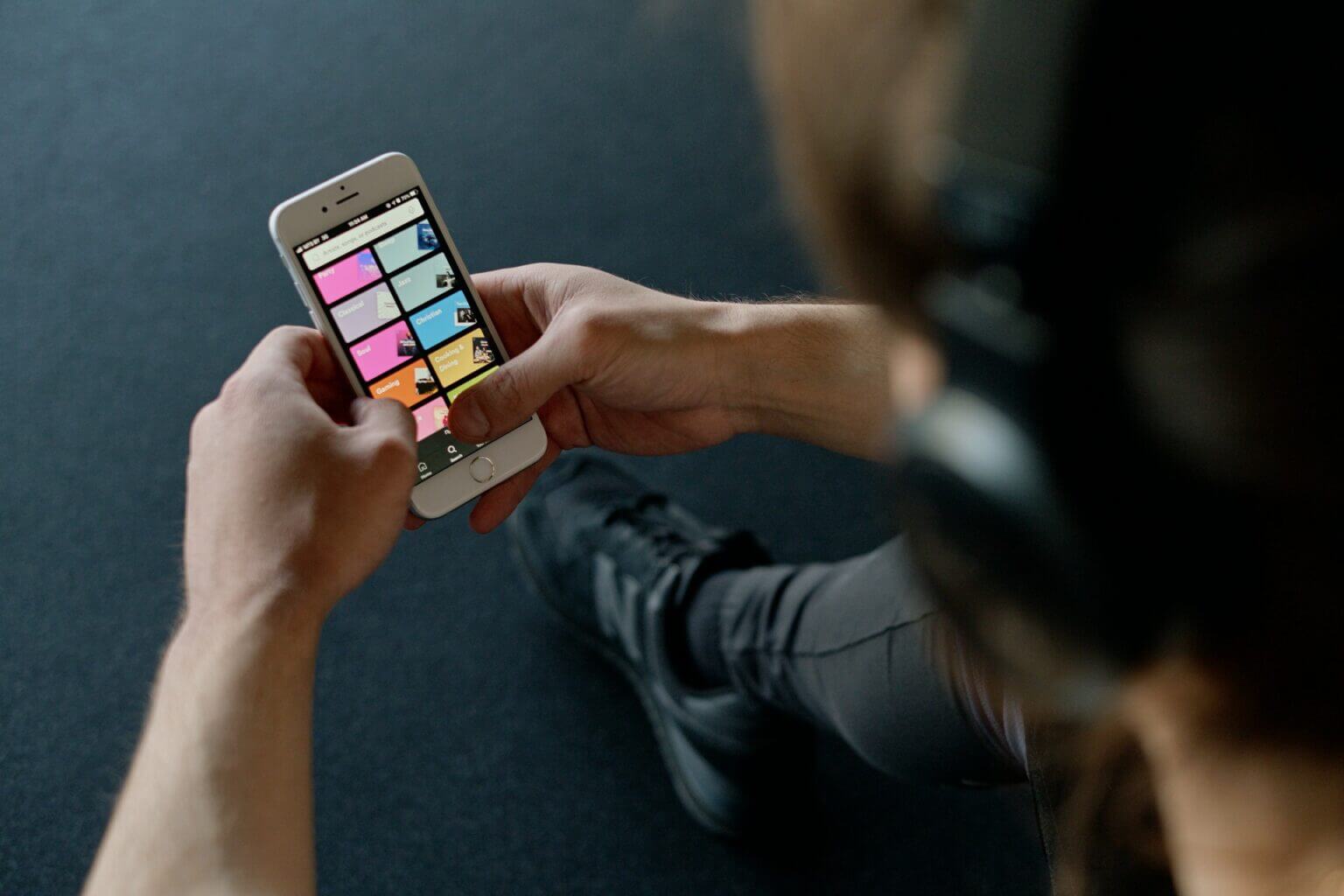
DOLBY ATMOS'u destekleyen Apple cihazları
Başlamadan önce, mevcut iPhone, iPad veya Mac'inizin Dolby Atmos ile uzamsal sesi destekleyip desteklemediğini bilmek önemlidir. Aşağıda desteklenen tüm cihazların bir listesini sağladık.
iOS -
iPhone XS, iPhone XR, iPhone 11 serisi, iPhone SE (12. nesil), iPhone 13 serisi, iPhone XNUMX serisi ve üstü.
iPad işletim sistemi -
iPad (2018 Başı), iPad Pro (2018 serisi), iPad mini (11. nesil), iPad Air (12.9. nesil), iPad (10.2. nesil), iPad Pro 2021 inç (8. nesil), iPad Pro 2021 inç (10.2. nesil) nesil) ), iPad Air (2022. nesil), iPad (XNUMX. nesil), iPad XNUMX inç (XNUMX), iPad mini XNUMX inç (XNUMX), iPad Pro serisi (XNUMX. nesil), iPad Air XNUMX inç (XNUMX) ve sonra
macOS -
MacBook Air (2018), MacBook Pro (2018), MacBook Pro (2019), MacBook Air (2019), M1 çipli MacBook Air, MacBook Pro (M1, M1 Pro, M1 Max ve M1 Ultra ile), iMac 24 inç ( 2021) ) ve ötesi.
Bu liste kapsamlı olmasına rağmen, eski iPhone, iPad veya Mac cihazlarınızın bu özelliği desteklemediğini kolayca belirleyebilirsiniz.
iPhone ve iPad'de DOLBY ATMOS'u etkinleştirin
iPhone'unuzda Dolby Atmos ile uzamsal sesin keyfini nasıl çıkaracağınıza bir göz atalım. Bu nedenle Dolby Atmos'u destekleyen ses parçalarını seçmeniz gerekecektir. İPad kullanıcıları için de aynı kalan bu adımları izleyin.
Adım 1: iPhone'unuzda Ayarlar'ı açın.
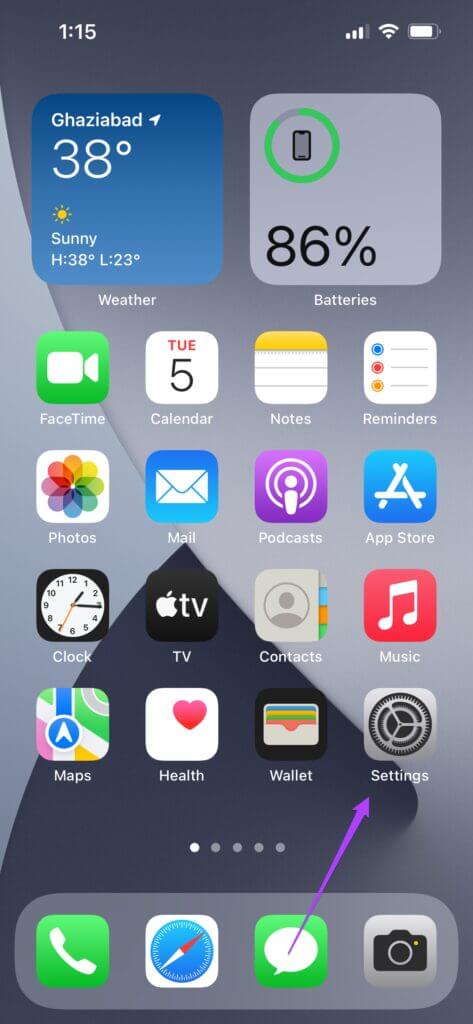
Adım 2: Aşağı kaydırın ve Müzik üzerine dokunun.
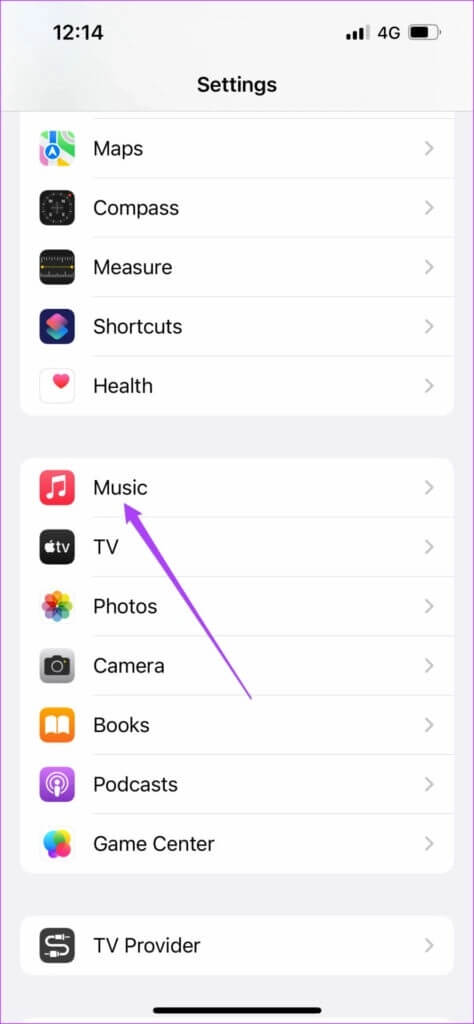
Aşama 3: Ses bölümünün altında Dolby Atmos'a dokunun.
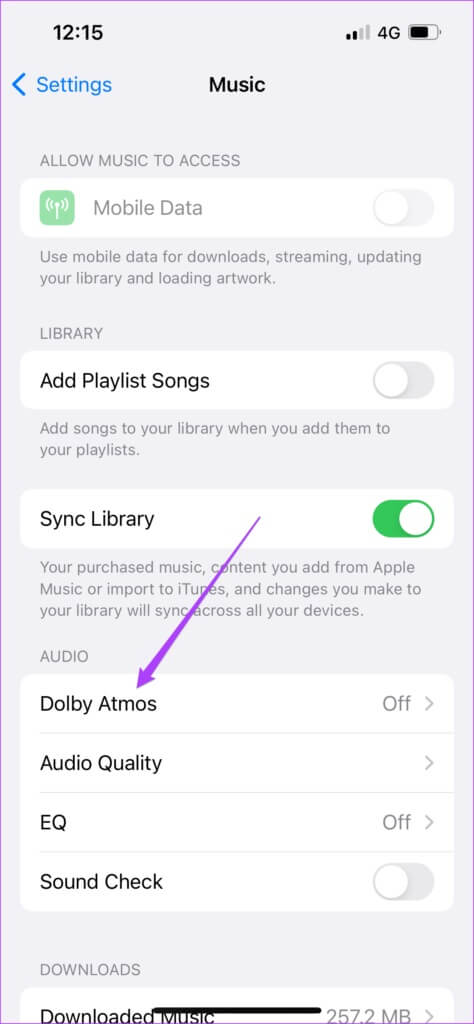
Adım 4: Tercihinize göre Otomatik ve Her Zaman Açık arasında seçim yapın.
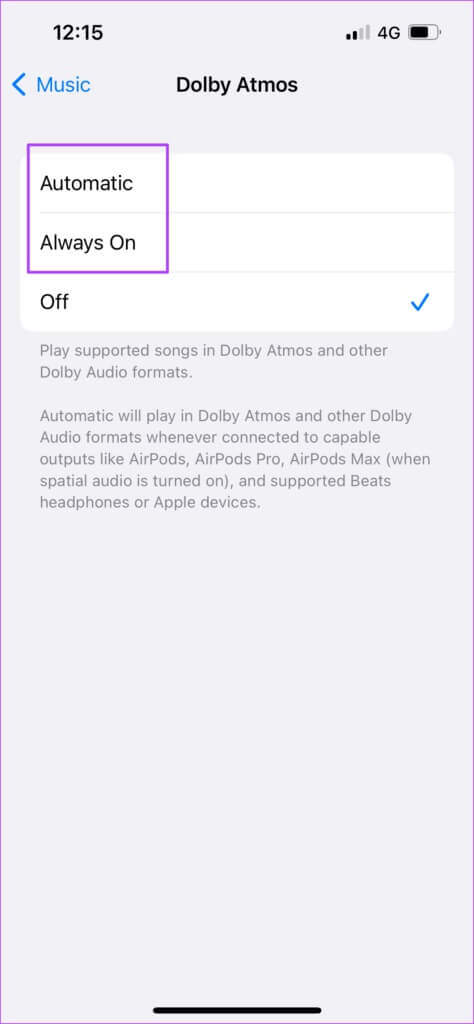
Her Zaman Açık'a geçerseniz, seçiminizi onaylamak için Oynat'a dokunun.
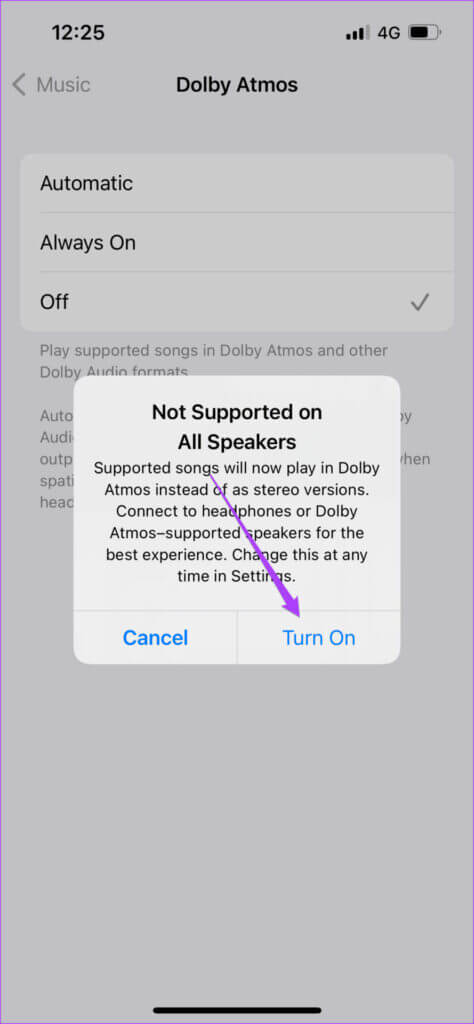
Ayrıca, Dolby Atmos'ta şarkı indirmek istiyorsanız, aşağı kaydırın ve Dolby Atmos'ta İndir'in yanındaki geçiş düğmesine dokunun.
Adım 5: Bunu kontrol etmek için Ayarlar uygulamasını kapatın ve Apple Music'i açın.
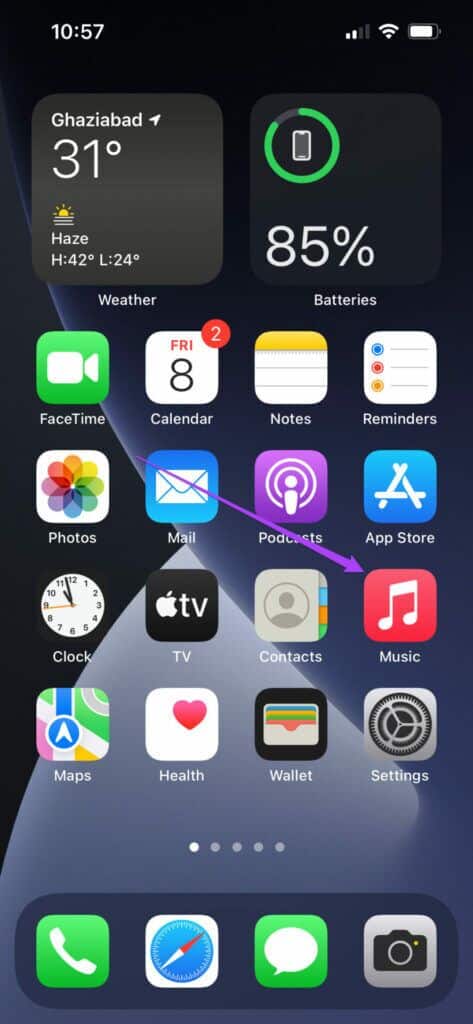
Aşama 6: Seçtiğiniz herhangi bir şarkıyı çalın ve oynatma ekranında Dolby Atmos logosunun göründüğünü göreceksiniz.
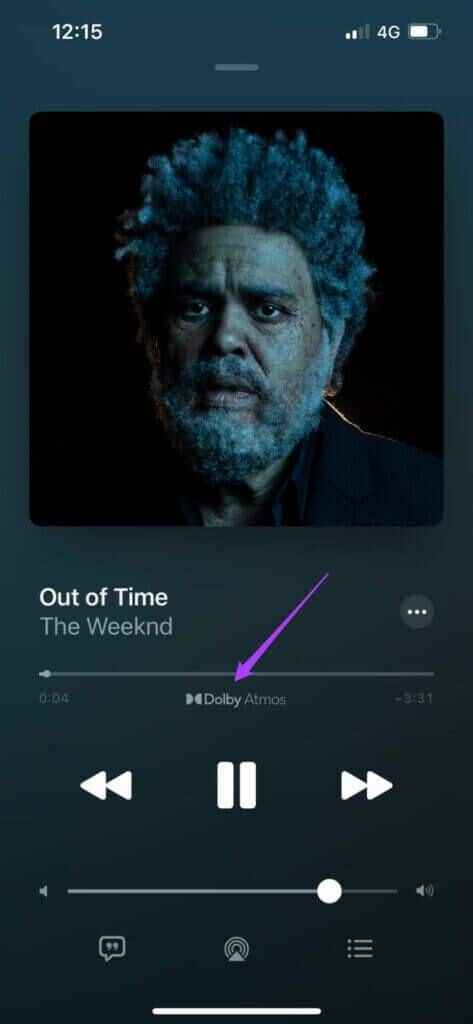
Bu özelliği etkinleştirdikten sonra, mümkün olan en iyi deneyim için kullandığınız kulaklık veya hoparlörlerin de Dolby Atmos'u desteklediğinden emin olmalısınız.
MAC ÜZERİNDE DOLBY ATMOS'U ETKİNLEŞTİRİN
Apple, Dolby Atmos desteğini Mac'lerde de genişletti. Kullanıcılar Dolby Atmos teknolojisi ile evde sadece müziğin değil, en sevdikleri filmlerin de keyfini çıkarabilirler. Hemen hemen her Apple TV + orijinal dizisi veya filmi Dolby Atmos'u destekler. Netflix ve Vudu da listede.
Harika bir ses deneyimi için Dolby Atmos'u destekleyen kulaklıkları da bağlayabilirsiniz. Bu adımları takip et.
Adım 1: Spotlight Search'ü açmak için Cmd + Spacebar tuşlarına basın, Apple Music yazın ve Return tuşuna basın.
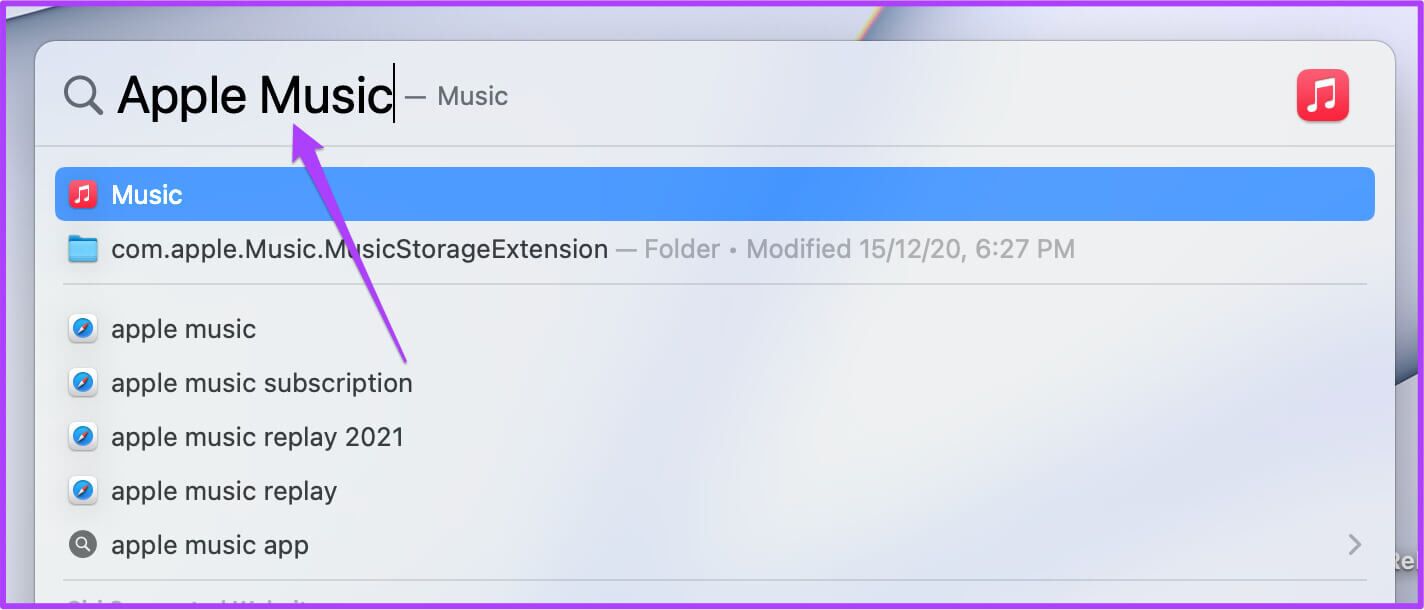
Adım 2: Apple Music uygulamasında, üst menü çubuğunda Müzik'e dokunun.
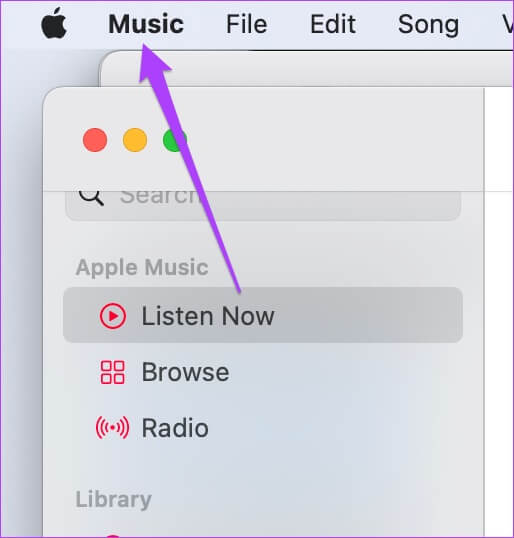
Aşama 3: Tercihler'i seçin.
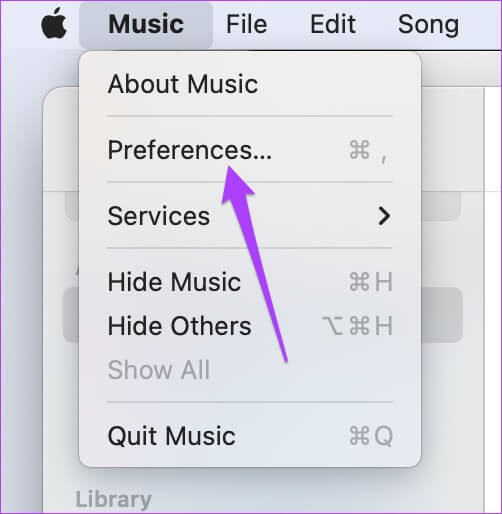
Adım 4: Tercihler penceresinde Çalıştır'a tıklayın.
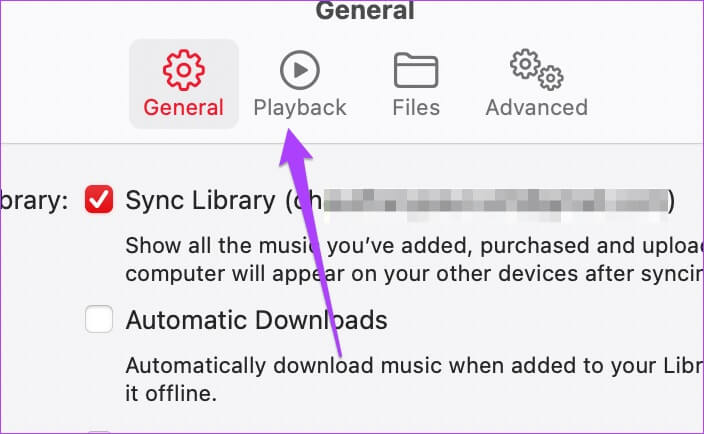
Adım 5: Oynatma penceresinde Dolby Atmos'u arayın.
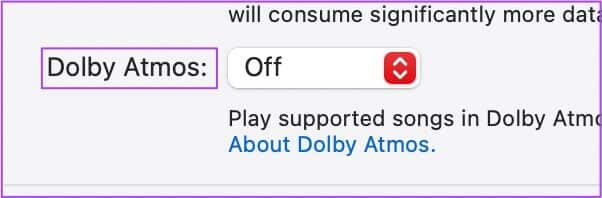
Aşama 6: Tercihinize göre Otomatik veya Her Zaman'ı seçin.
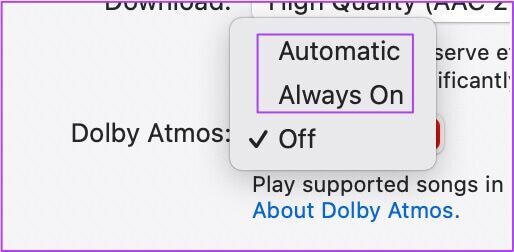
Her Zaman Açık'ı seçtiyseniz, seçiminizi onaylamak için Çalıştır'a tıklayın.
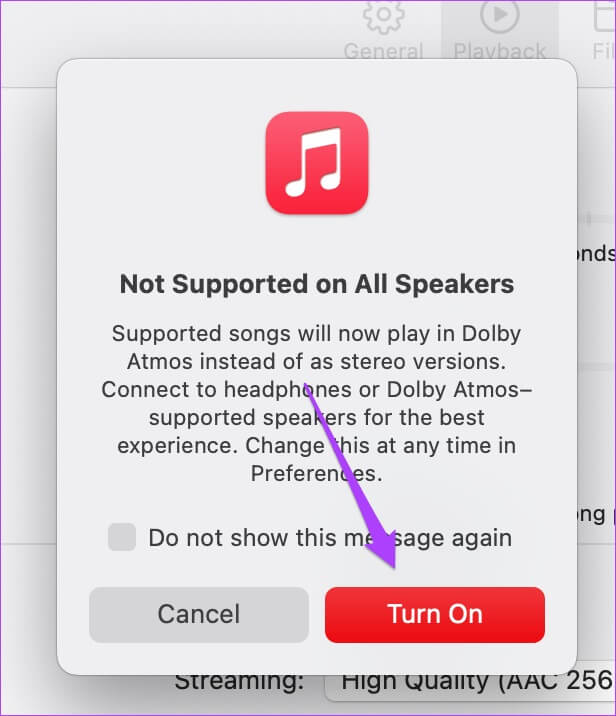
Adım 7: Tamam'ı tıklayın.
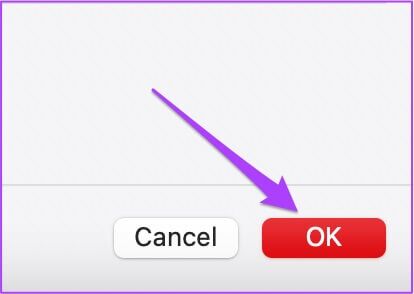
Dolby Atmos ile şarkı indirmek için aşağıdaki adımları izleyin.
Adım 1: Generale dön.
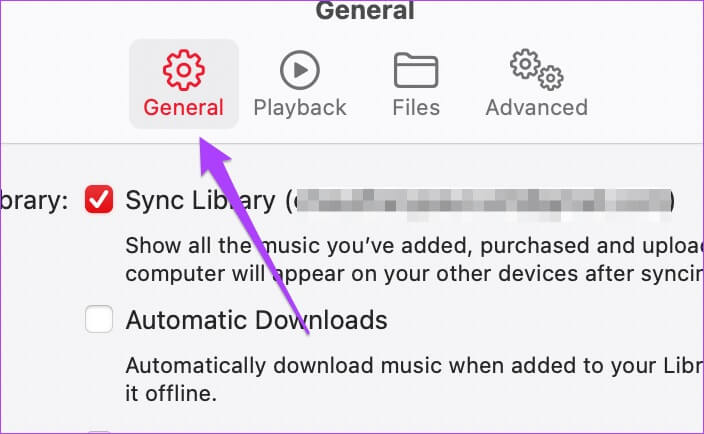
Adım 2: Dolby Atmos indirme seçeneğini etkinleştirin.
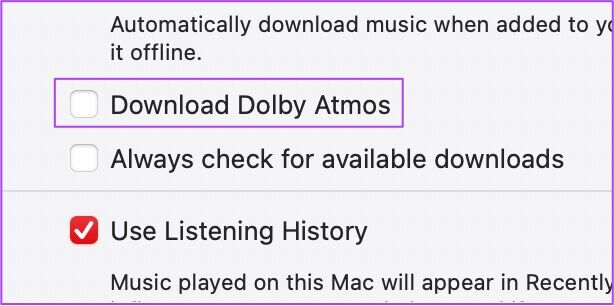
Aşama 3: Genel sekmesini kapatın ve herhangi bir şarkıyı Mac'inizde çalın.
Dolby logosunu en üstte görmelisiniz.
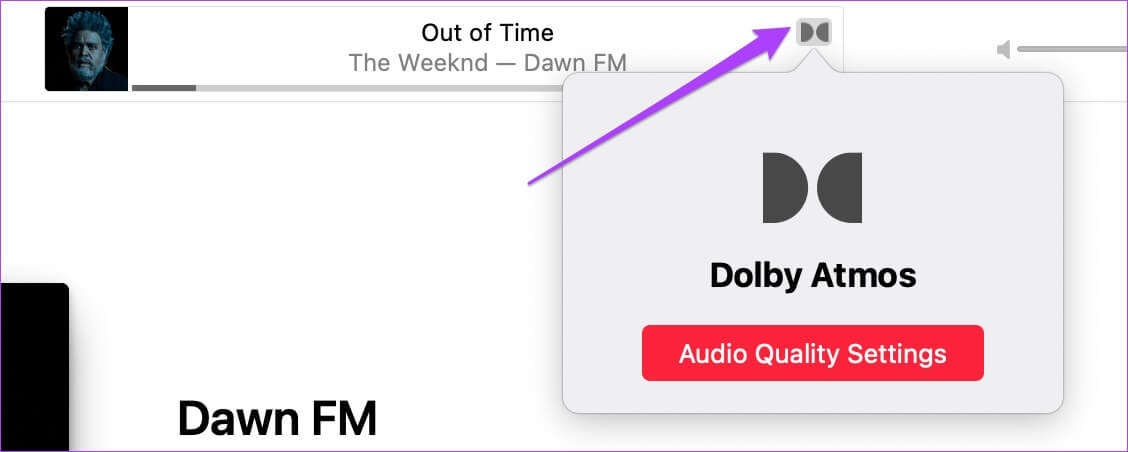
Bonus: Apple Music'te Dolby Atmos Şarkılarını Bulun
Apple Music'teki Dolby Atmos şarkı kitaplığı her gün yeni müzikler ekler. Dolby Atmos'ta karışık çeşitli türlerdeki şarkıların listesini aramak istiyorsanız iPhone, iPad ve Mac için geçerli olan şu adımları izleyin.
Adım 1: Apple Music uygulamasında arama çubuğuna gidin.
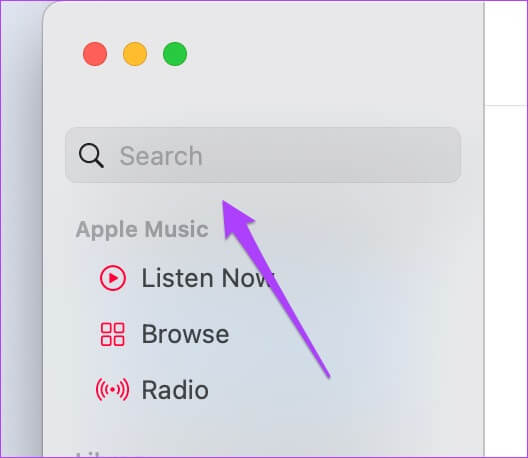
Adım 2: Dolby Atmos'u arayın ve Return tuşuna basın.
Aşama 3: En iyi sonuçların altındaki Apple Music Spatial Audio'ya tıklayın/dokunun.
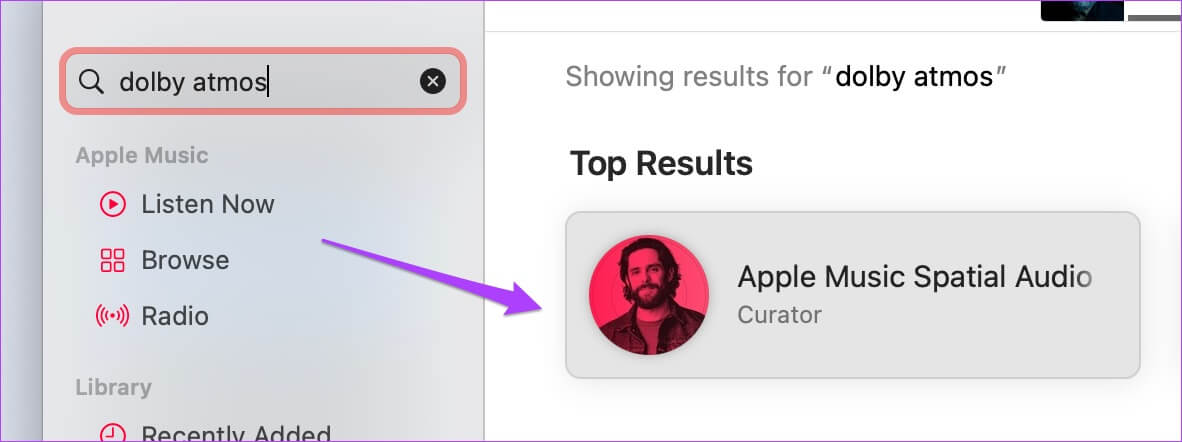
Ekranınızda listelenen çeşitli türlerdeki tüm şarkıları göreceksiniz.
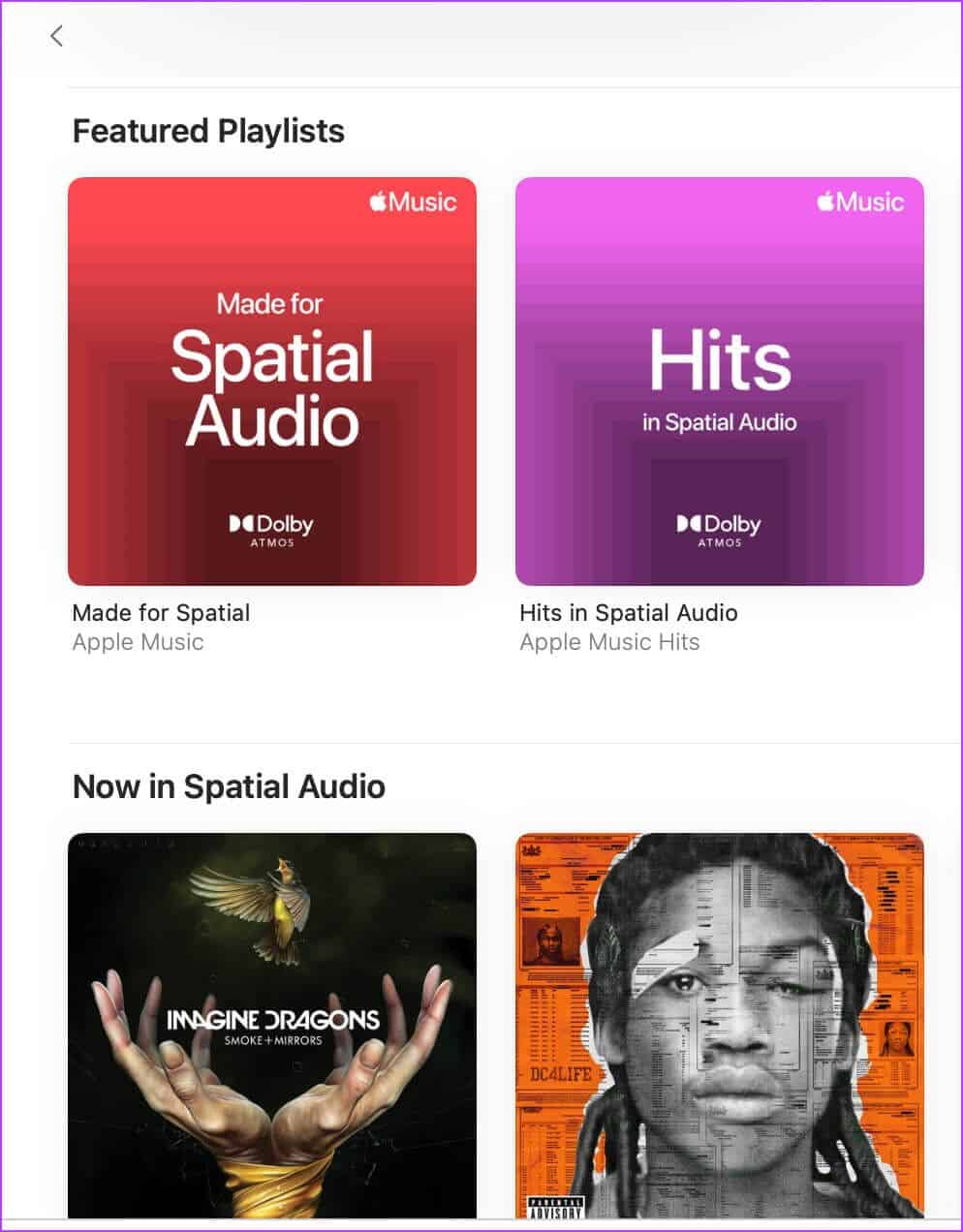
DOLBY ATMOS'ta müziğin keyfini çıkarın
Dolby Atmos sesini destekleyen bir kulaklık veya hoparlör kullanarak Apple cihazlarınızda Dolby Atmos'ta Uzamsal Sesin keyfini çıkarabilirsiniz. Bu özelliği etkinleştirmek, Apple cihazınızdan ve destekleyen ses cihazlarından en iyi şekilde yararlanmanızı sağlar.